Windows+++SQL群集安装手册DELL+MD3000+Word格式.docx
《Windows+++SQL群集安装手册DELL+MD3000+Word格式.docx》由会员分享,可在线阅读,更多相关《Windows+++SQL群集安装手册DELL+MD3000+Word格式.docx(65页珍藏版)》请在冰豆网上搜索。
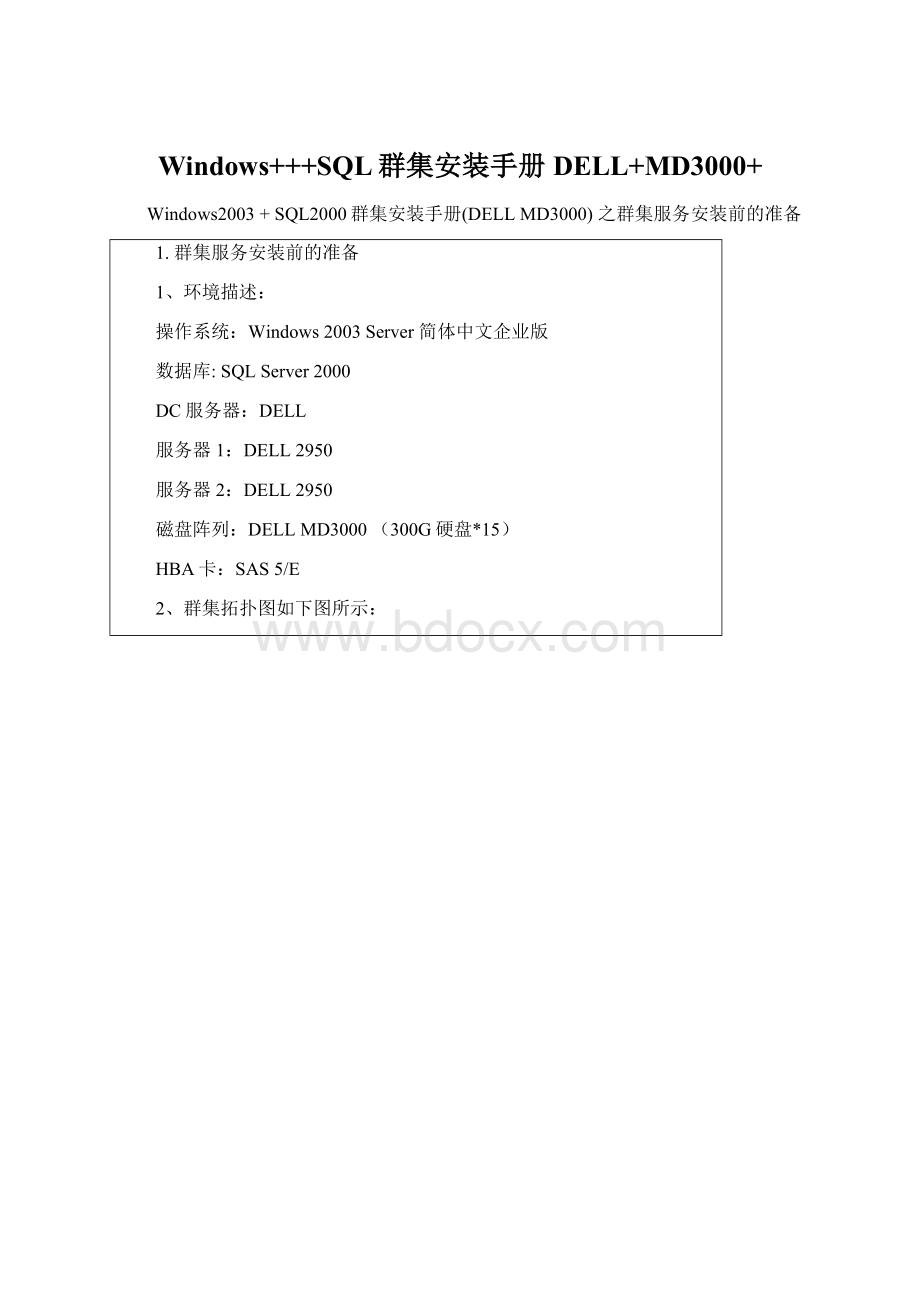
192.168.2.5
子网掩网:
255.255.255.0
网关:
192.168.2.1
DNS:
域名:
Test.local
域还原模式密码:
第一台服务器
Server1
公网IP地址:
192.168.2.2
心跳侦测地址:
192.168.18.1
子网掩码:
第二台服务器
Server2
192.168.2.3
192.168.18.2
5、群集
5.1群集名称:
data.test.local
5.1虚拟IP地址:
192.168.2.55
6、SQLServer2000
6.1虚拟服务器名称:
VIRSQLCLUSTER
6.2虚拟IP地址:
192.168.2.66
7、磁盘配置:
Label
Device
C:
SYSTEM
40GB|本机
D:
DATA
96GB|本机
E:
CDROM
|本机
P:
300GB|磁盘阵列
S:
SHARE
剩余空间
|磁盘阵列
Q:
Quorum
1GB|磁盘阵列
8、MD3000控制器管理IP:
控制器0:
192.168.2.101
控制器1:
192.168.2.102
Windows2003+SQL2000群集安装手册(DELLMD3000)之群集服务器安装及配置
(1)
2009-03-0714:
22:
49
2.群集服务器安装及配置
2.1硬件设备情况
步骤
节点1
节点2
存储
注释
安装配置系统
上电
断电
检查所有共享总线上的存储设备是否都已经断电,给各节点上电。
2.2安装WindowsServer2003操作系统
在域服务器,服务器1和服务器2分别独立安装WindowsServer2003操作系统。
注意:
在配置分区和格式化驱动器时,服务器硬盘驱动器上的数据均会被破坏。
2.2.1开始安装
WindowsServer2003操作系统安装过程略。
2.3设置网络
每个群集节点至少需要包含两个网络适配器的两个或两个以上的独立网络,以便避免单点故障。
其中一个网络适配器用于连接到公用网络,而另一个则用于连接到仅由群集节点组成的专用网络。
专用网络适配器用于执行节点对节点的通信、群集状态信息和群集管理。
每个节点的公用网络适配器都将群集连接到客户端所在的公用网络,并应配置为内部群集通信的后备路由。
要实现这些操作,应该将群集服务的这些网络角色配置为“只用于内部群集通信”或“所有通信”。
群集心跳不能通过路由选择设备进行转移,因为它们的生存时间(TimetoLive,TTL)被设定为1。
公共网络适配器只能连接到公用网络。
如果您拥有一个虚拟局域网(LAN),那么节点间的等待时间必须少于500毫秒(ms)。
2.3.1重命名局域网图标
建议您更改网络连接的名称,以便清楚地进行识别。
例如:
您可能想把本地连接2的名称更改为Private。
重命名将有助于您识别网络并对其正确地分配角色。
1.
单击开始,指向控制面板,右击网络连接,然后单击打开
2.
右击本地连接2图标。
3.
单击重命名。
4.
在文本框中键入Private,然后按ENTER键。
5.
重复步骤1至3,然后将公用网络适配器重命名为Public。
“网络连接”窗口中被重新命名的图标。
6.
重命名的图标如上面的图所示。
关闭“网络连接”窗口。
2.3.2配置专用网络适配器
1.右击您的心跳适配器对应的网络连接,然后单击“属性”。
2.在“常规”选项卡上,确认仅选定了“Internet协议(TCP/IP)”复选框,如下方图所示。
点击清除所有其它客户端、服务和协议的复选框。
在“专用网络属性”对话框中,仅点击选定“Internet协议”复选框。
3.如果您拥有一个能够以不同速度进行传输的网络适配器,那么您应该手动指定一个速度及双工模式。
不要对传输速度应用自动选择设置,因为某些适配器在确定速度时可能丢掉一些数据包。
为所有适配器设置速度和双工。
4.单击“Internet协议(TCP/IP)”,然后单击“属性”。
5.在“常规”选项卡上,确认您所选择的静态IP地址与其它任何公用网络适配器不在相同的子网或网络上。
对专用适配器应用一个较好的IP地址的范例是:
将节点1的地址设为192.168.18.1,将节点2的地址设为192.168.18.2,同时将子网掩码设为255.255.255.0,如下方图所示。
确认该IP地址方案与应用于公用网络的IP地址方案完全不同。
应用于专用适配器的IP地址示例。
6.确认未在“默认网关”方框中,或者在“使用下列DNS服务器地址”下方,定义了任何值。
7.单击“高级”按钮。
8.在“DNS”选项卡上,确认未定义任何值。
同时确认清除了“在DNS中注册此连接的地址”和“在DNS注册中使用此连接的DNS后缀”复选框。
9.在“WINS”选项卡上,确认未定义任何值。
单击“禁用TCP/IP上的NetBIOS”,如下方图所示。
确认未在“WINS”选项卡上定义任何值。
10.当关闭了该对话框,您可能接收到如下提示:
“此连接拥有一个空白的主WINS地址。
您想继续吗?
”如果您收到了该提示,单击“是”。
11.在群集中的所有其它节点上,通过不同静态IP地址完成步骤1至10。
2.3.3配置公用网络适配器
如果IP地址是通过DHCP获取的,那么如果不能访问DHCP服务器,则可能无法接入群集节点。
由于这个原因,服务器群集上的所有接口均要求静态IP地址。
记住:
群集服务只能识别每个子网上的一个网络接口。
对公用适配器应用一个较好的IP地址的范例是:
IP地址
子网掩码
默认网关
主用DNS
备用DNS
202.106.0.20
2.3.4检查连接和名字解析
1)节点1:
单击[开始/运行],并在文本框中键入cmd,单击<
确定>
。
(a)ipconfig/all(查看节点1设置的IP地址信息)
(b)ping192.168.18.2(检查能否ping通节点2内网地址)
(c)ping192.168.2.3(检查能否ping通节点2外网地址)
(d)pingSERVER2(检查能否ping通节点2计算机名)
2)节点2:
(a)ipconfig/all(查看节点2设置的IP地址信息)
(b)ping192.168.18.1(检查能否ping通节点1内网地址)
(c)ping192.168.2.2(检查能否ping通节点1外网地址)
(d)pingSERVER1(检查能否ping通节点1计算机名)
Windows2003+SQL2000群集安装手册(DELLMD3000)之群集服务器安装及配置
(2)
2.4设置域控制器2.4.1新建一个域控制器
可以手动安装域名服务(DNS)和DCPromo(创建DNS和ActiveDirectory的命令行工具),也可以使用“WindowsServer2003管理服务器”向导进行安装。
本节使用手动工具来完成安装。
使用手动工具安装DNS和ActiveDirectory
单击“开始”按钮,单击“运行”,键入“DCPROMO”,然后单击“确定”。
在出现“ActiveDirectory安装向导”时,单击“下一步”开始安装。
阅读“操作系统兼容性”信息后,单击“下一步”。
选择“新域的域控制器”(默认),然后单击“下一步”。
选择“在新林中的域”(默认),然后单击“下一步”。
对于“DNS全名”,键入“Chuntang.local”,然后单击“下一步”。
(这表示一个完全限定的名称。
)
7.
单击“下一步”,接受将“Chuntang”作为默认“域NetBIOS名”。
(NetBIOS名称提供向下兼容性。
8.
在“数据库和日志文件文件夹”屏幕上,将ActiveDirectory“日志文件文件夹”指向“C:
\Windows\NTDS”,然后单击“下一步”继续。
9.
保留“共享的系统卷”的默认文件夹位置,然后单击“下一步”。
10.
在“DNS注册诊断”屏幕上,单击“在这台计算机上安装并配置DNS服务器”。
单击“下一步”继续。
11.
选择“只与Windows2000或WindowsServer2003操作系统兼容的权限”(默认),然后单击“下一步”。
12.
在“还原模式密码”和“确认密码”中,键入密码,然后单击“下一步”继续。
在生产环境中,应使用复杂的目录服务还原密码。
ActiveDirectory安装选项摘要
13.
图中显示的是“ActiveDirectory安装选项摘要”。
单击“下一步”开始安装ActiveDirectory。
在出现提示时,请插入WindowsServer2003安装CD。
14.
单击“确定”,对已为DNS服务器动态分配了IP地址这一提示信息做出确认。
15.
在“ActiveDirectory安装向导”完成后,单击“完成”。
16.
单击“立即重新启动”以重新启动计算机。
2.4.2节点1加入到域
右击“我的电脑”按钮,单击“属性”。
在出现“系统属性”时,单击“计算机名”标签。
单击“更改”按钮。
在“隶属于”选择“域”,然后输入“chuntang.local”单击“确定”。
在弹出的对话框中输入域管理员的账号和密码,单击“确定”。
2.4.3节点2加入到域(重复上文步骤1至6)2.4.4设置管理用户帐户
1.单击“开始”,指向“所有程序”,指向“管理工具”,然后单击“活动目录用户和计算机”。
2.如果域还未展开,单击加号(+)将其展开。
3.右击“用户”,指向“新建”,然后单击“用户”。
4.键入群集名称,如下方图7所示,然后单击“下一步”。
键入群集名称。
5.将密码设置设定为“用户不能更改密码”和“密码永不过期”。
单击“下一步”,然后单击“完成”创建该用户。
如果您的管理安全策略不允许使用永不过期的密码,您必须在密码到期前,在每个节点上重续密码并更新群集服务配置。
6.在“活动目录用户和计算机”插件的左窗格中,右击“群集”,然后在快捷菜单上单击“属性”。
7.单击“将成员添加到组”。
8.单击“管理员”,然后单击“确定”。
这将给予新用户帐户在该计算机上的管理特权。
重复步骤1至8,新建SQL用户账号:
sqladmin
9.退出“活动目录用户和计算机”插件。
Windows2003+SQL2000群集安装手册(DELLMD3000)之配置磁盘阵列
2.5配置磁盘阵列2.5.1配置磁盘阵列
配置磁盘阵列
第二节点断电。
给共享存储器上电,给首节点上电。
请预先备份您服务器上的数据,配置磁盘阵列的过程将会删除您的硬盘上的所有数据!
一、安装SAS5E驱动程序
1、如果您还没有安装SAS5/E的驱动程序,这里先要进行SAS5/E驱动程序的安装。
2、使用DellSAS5/E驱动程序安装向导,安装驱动。
3、DELL软件许可协议
4、选择适配器设备的驱动程序
5、选择安装,安装向导将自动完成SAS5/E的驱动程序安装。
6、安装完成
Windows2003+SQL2000群集安装手册(DELLMD3000)之MD3000配置管理软件安装
二、MD3000配置管理软件安装
1、安装MD3000存储软件
2、语言选择,软件支持中文和英文
3、安装管理和监视存储所需要的软件、工具等
4、DELL软件许可协议,选择接受。
下一步
5、如没有特殊要求,这里使用默认路径安装程序。
6、选择典型安装,下一步。
7、DELL软件安装描述
8、完成安装并按照提示重新启动系统。
Windows2003+SQL2000群集安装手册(DELLMD3000)之MD3000RAID配置方法
(1)
2.5.1MD3000RAID配置方法
一、配置主机访问:
做这一步的同时,最好是单机联结MD3000,特别是多SAS卡的时候,为防止主机访问SASID造成的混乱,最好在此开一台主机,如下图,在配置中选择配置主机访问选项,手动配置主机访问。
接下来打开下一个页面如下图:
输入主机名称处将服务器名输入,如果服务器上安装的是单卡的SAS卡,此时要选“WindowsMSCSCluster-单个路径”。
如果有多个SAS卡,此处就选“Windows2000/2003ServerClustered”。
单击下一步,选择服务器的HBA卡的端口ID号,如下图。
如果是多路径冗余,则此处会出现两个HBA卡,此时为了路径冗余,两个HBA需要都添加到右边。
主机名称一定不要跟服务器重名。
单机下一步,配置访问组如下图。
在红色标记下,可以输入你需要主机组名,如“abc”。
当然如果你已经有了主机访问组,也可以直接选取,如下图。
单击下一步完成主机访问组的设置。
说明:
无论是双机还是多机,此处都需要定义一下访问组,所有群集中的服务器如需要共享同一个存储区的话,都应该在这个组中。
Windows2003+SQL2000群集安装手册(DELLMD3000)之MD3000RAID配置方法
(2)
二、配置RAID设置
1.创建RAID
回到“设置”页面,选“创建虚拟磁盘”如下图。
进入配置界面后,选择“未配置的容量:
创建新的磁盘组和虚拟磁盘”如下图
选择下一步
这一步选择“手动配置”单击下一步,选择要做的RAID级别,及使用多少块硬盘创建RAID。
本例中我们选择14块硬盘,创建一个RAID5,如下图。
选择添加,把硬盘移到右边,单击“计算容量”,此时会显示你要做的RAID的容量大小,当容量显示后,单击下一步,确认要创建的RAID。
下图是RAID的主要参数设置,包括RAID的大小,再给你要做的RAID取一个名字,当然也可以使用系统给的名字“1”。
“I/O特性”处,根据你的应用情况,选择阵列存取的段大小,对于文件系统,段越大,存取速度越快,而对于数据库,则不能选择太大,因为数据库的文件包一般较小。
如下图所示。
单击下一步,创建主机映射,创建了这一步,服务器才可以访问到你的磁盘阵列。
RAID创建完成后,如果不需要再创建其它的RAID,此处选“否”,退出配置,如下图。
然后打开系统磁盘管理器,选择“重新扫描硬盘”会找到你刚创建的RAID。
如下图。
到此一步,RAID创建基本完成。
(3)、将已经创建好的RAID,映射给备用服务器。
此时,主机开机,这时候主机可以不需要关闭了,此时开备机,备机启动完成后,重新回到配置页,如下图
选择“配置主机访问(手动)”出现了如下图所示界面。
输入备机的名字,如上图,选择“WindowsMSCSCluster-单个路径”。
然后下一步,如下图。
此时出现备机的HBA卡的ID,将其添加到右边,如图。
此处很重要,如果做双机,此处一定要选同一个访问主机组,如上图。
然后单击“完成”,完成备机访问设置,此时你可以在备机访问到这块硬盘了。
Windows2003+SQL2000群集安装手册(DELLMD3000)之设置共享磁盘
2.6设置共享磁盘
设置共享磁盘
给共享存储器上电,给节点1上电
(1)进入节点1操作系统;
(2)右键单击[我的电脑],单击[管理],并单击[存储];
(3)双击[磁盘管理];
(4)弹出签名和升级磁盘向导,单击<
下一步>
,完成该向导(向导将磁盘设置为动态);
(5)右键单击[磁盘#](这里的#代表所使用的磁盘),并单击[还原为基本磁盘];
(6)检验所有的共享磁盘是否都格式化为NTFS,并指定为基本;
(7)右键单击[未分配的磁盘空间],单击[创建分区]
(8)启动创建分区向导。
(a)定额磁盘(逻辑分区):
大小:
1000MB
驱动器号:
Q
卷标:
QUORUM
格式:
NTFS
(b)共享磁盘(逻辑分区):
300GB
P
DATA
(c)共享磁盘(逻辑分区):
剩余空间
S
SHARE
2.6.1检查节点1磁盘访问和功能:
(1)[开始],单击[程序],单击[附件],并选择[记事本]。
(2)在记事本中输入一些词,并使用[文件/保存为]命令,将它保存为名为“test.txt”的测试文件,关闭记事本。
(3)双击[我的文档]图标。
(4)右键单击“test.txt”,并单击[拷贝]。
(5)关闭窗口。
(6)双击[我的电脑]。
(7)双击[共享驱动器分区]。
(8)单击[编辑],并单击[粘贴]。
这时在共享磁盘中有一个该文件的拷贝。
(9)在共享磁盘中,双击“test.txt”。
然后关闭该文件。
(10)选中该文件,并按<
删除>
键,将它从群集磁盘中删除。
对所有的群集磁盘重复以上过程,检验是否可以从首节点处访问它们
2.6.2检查节点2磁盘访问和功能:
1.先将节点1关闭并断电,再节点2上电(保证同一时间只有一个节点可以访问磁盘阵列柜);
检查节点2磁盘访问和功能:
(1)进入节点2系统;
(2)[开始],单击[程序],单击[附件],并选择[记事本]。
(3)在记事本中输入一些词,并使用[文件/保存为]命令,将它保存为名为“test.txt”的测试文件,关闭记事本。
(4)双击[我的文档]图标。
(5)右键单击“test.txt”,并单击[拷贝]。
(6)关闭窗口。
(7)双击[我的电脑]。
(8)双击[共享驱动器分区]。
(9)单击[编辑],并单击[粘贴]。
(10)在共享磁盘中,双击“test.txt”。
(11)选中该文件,并按<
Windows2003+SQL2000群集安装手册(DELLMD3000)之安装群集服务
(1)
45:
25
标签:
Windows2003SQL2000群集MD3000 [推送到技术圈]
版权声明:
原创作品,允许转载,转载时请务必以超链接形式标明文章原始出处、作者信息和本声明。
否则将追究法律责任。
2.7安装群集服务
配置群集第一个节点
2.7.1配置第一个节点
依次单击开始、所有程序和管理工具,然后单击群集管理器。
当出现“打开到群集的连接”提示时,在操作下拉列表中,单击创建新群集,如下面的图所示。
“操作”下拉列表。
确认您具有配置群集所必需的前提条件,如下面的图所示。
单击下一步。
前提条件列表属于“欢迎使用新建服务器群集向导”页面的一部分。
键入群集的唯一NetBIOS名称(最多15个字符),然后单击下一步。
在下面的所示的例子中,群集被命名为Data。
建议遵守DNS命名规则。
建议在命名群集时遵守DNS命名规则。
如果您在本地使用一个不属于具有本地管理特权的域帐户的帐户登录,向导将提示您指定一个帐户。
这不是启动群集服务所用的帐户。
请注意:
如果您具有正确的凭证,步骤5所提到的提示,如图所示,可能不会出现。
“新建服务器群集向导”提示您指定一个帐户。
由于可能对群集进行远程配置,因此您必须确认或键入将要作为第一个节点创建群集的服务器的名称,如下面的图所示。
选择将要作为群集中第一个节点的计算机名称。
下面的图显示“安装”程序正在分析节点,查找可能导致安装出现问题的硬件或软件问题。
检查所有警告或错误信息。
您还可以单击详细信息按钮,了解有关每个警告或提示的详细信息。
“安装”程序正在分析节点,查找可能存在的硬件或软件问题。
键入唯一的群集IP地址(在本示例中为:
192.168.2.55),然后单击下